Windows ne more določiti nastavitev za to napravo, koda napake 34. To napako lahko povzročijo številni dejavniki, vključno z nezdružljivo strojno opremo ali gonilniki, nepravilnimi nastavitvami BIOS-a ali poškodovanimi sistemskimi datotekami. Na žalost ni univerzalne rešitve za ta problem. Vendar pa obstaja nekaj korakov za odpravljanje težav, ki jih lahko odpravite. Najprej poskusite posodobiti gonilnike naprav. Če to ne deluje, poskusite ponastaviti nastavitve BIOS-a. Če nobena od teh rešitev ne deluje, boste morda morali popraviti ali zamenjati sistemske datoteke. Če imate še vedno težave, se za pomoč obrnite na našo skupino za podporo.
upravitelja naprav Koda napake 34 je ena najpogostejših napak, na katere lahko naletite pri preverjanju naprav v računalniku. s sporočilom o napaki, Windows ne more določiti nastavitev za to napravo ta napaka je predvsem posledica okvar in težav, povezanih z vašimi napravami USB in komunikacijskimi vrati, in jo je mogoče odpraviti z nekaj ročnim prilagajanjem. Številne naprave v sistemu Windows uporabljajo vire za to, kar bi morale narediti. Čeprav lahko Windows samodejno zazna vir za vsako od teh naprav, če ne uspe, boste prejeli kodo napake 34. Celotno sporočilo o napaki vključuje:
Windows ne more določiti nastavitev za to napravo. Oglejte si dokumentacijo, ki ste jo dobili s to napravo, in uporabite zavihek Viri za nastavitev konfiguracije. (koda 34)
možnost več prikazov manjka Windows 10
Vir je binarni podatek, ki ga lahko dodate v izvršljivo datoteko aplikacije Windows. Lahko je v obliki V/I, pomnilnika ali česa drugega.

Čeprav lahko Windows zazna in uporablja samodejne nastavitve, jih lahko ročno prilagodite, če ne delujejo. Vendar pa boste morali napravo ročno konfigurirati. Ko je konfiguriran, znova zaženite računalnik in preverite, ali deluje dobro.
Koda napake 34, Windows ne more določiti nastavitev za to napravo
Sporočilo o napaki pravi, da morate v primeru te napake preveriti dokumentacijo strojne opreme ali se obrniti na prodajalca strojne opreme za navodila o tem, kako nastaviti napravo, da se ta napaka ne bo več pojavljala. Tukaj je nekaj ročnih popravkov, s katerimi lahko poskusite odpraviti to napako.
pošljite množično e-pošto z različnimi prilogami
- Nastavite napravo
- Ponovno namestite svojo napravo
- Preverjanje konfliktov virov
1] Nastavite napravo
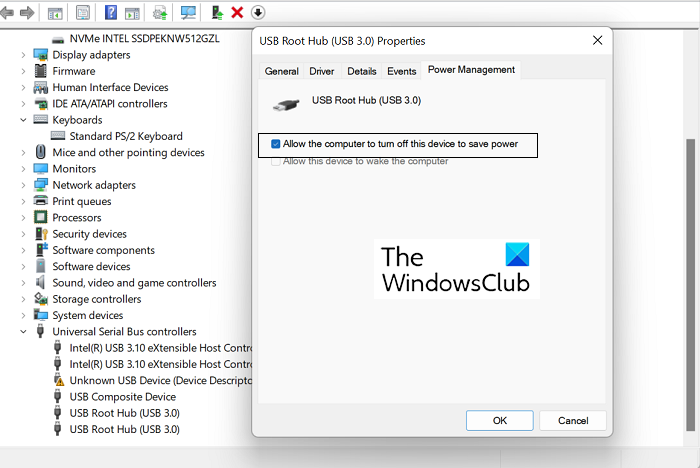
Za večino naprav jih vaš računalnik samodejno nastavi med namestitvijo. Če pa na kateri koli napravi naletite na kodo napake 34, bo morda potrebna ročna konfiguracija. Tukaj je tisto, kar morate storiti za isto:
- Odprite stran Upravitelj naprav v računalniku z operacijskim sistemom Windows.
- Razširite razdelek Universal Serial Bus Controllers, z desno miškino tipko kliknite USB Root Hub (3.0) in izberite Properties.
- Kliknite zavihek Upravljanje porabe energije in potrdite polje z oznako »Dovoli računalniku, da izklopi to napravo za varčevanje z energijo«. Kliknite V redu, da shranite to spremembo.
- Zdaj poiščite težavno napravo na seznamu naprav na strani upravitelja naprav in odprite njeno stran z lastnostmi.
- Kliknite zavihek Viri in vklopite možnost Samodejne nastavitve. Če je ta možnost zatemnjena, vaša naprava ne potrebuje ročne namestitve, zato morate implementirati enega od drugih dveh popravkov.
- Na spustnem seznamu na podlagi nastavitev izberite ustrezno konfiguracijo strojne opreme za to napravo.
Shranite te spremembe in preverite, ali ima vaša naprava enako težavo z nastavitvami.
2] Znova namestite svojo napravo
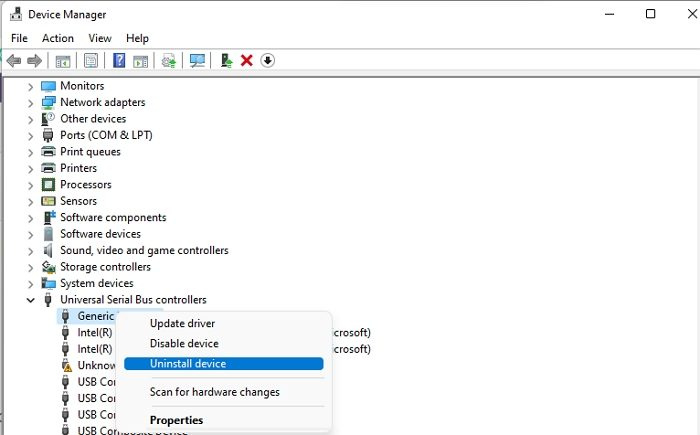
kolaž
Nato lahko poskusite znova namestiti napravo, ki povzroča to napako, prek upravitelja naprav. Možno je in ponovni zagon računalnika lahko pomaga odpraviti to napako. Tukaj je tisto, kar morate storiti:
- Odprite iskalno vrstico v opravilni vrstici in vnesite 'Upravitelj naprav'.
- V oknu upravitelja naprav poiščite napravo, s katero imate to težavo.
- Kliknite njeno kategorijo, da jo razširite, z desno miškino tipko kliknite ime naprave in izberite možnost Odstrani.
- Če želite končati postopek, potrdite opozorilno pogovorno okno, ki se prikaže pozneje.
Nato boste morali znova zagnati računalnik in odpreti razdelek Windows Update na strani z nastavitvami sistema Windows, da znova namestite gonilnik, ki ste se ga pravkar znebili. Naredite to in znova zaznajte gonilnik, da vidite, ali napaka še vedno obstaja.
3] Preverite konflikt virov
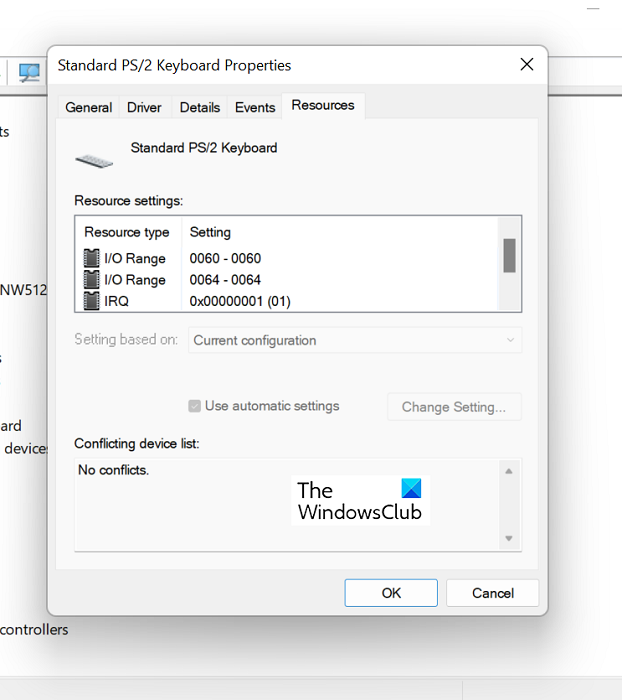
Preverite lahko tudi, ali so obstoječi viri v nasprotju s funkcijami gonilnika naprave.
- Odprite upravitelja naprav kot v zgornji rešitvi.
- Nato razširite kategorijo naprave, ki povzroča to težavo, in jo kliknite z desno tipko miške, da izberete možnost Lastnosti.
- Nato pojdite na zavihek Viri
- Preverite, ali je poleg katerega od virov, navedenih v razdelku Nastavitve virov, vprašaj, in če je, ga izberite in dodelite napravi.
Pri nekaterih virih boste morda morali spremeniti njihovo konfiguracijo z možnostjo »Spremeni nastavitev« ali »Uporabi samodejne nastavitve«. Naredite to in ko ne bo več nerazrešenih virov, preverite, ali je težava odpravljena.
Ali ponovna namestitev sistema Windows reši težave z gonilniki?
Če ste naleteli na vztrajne težave z gonilniki brez zanesljive rešitve zanje, ste morda razmišljali o ponovni namestitvi sistema Windows v računalnik, da bi nastavitve gonilnika znova postavili na svoje mesto, in če to storite, ne boste zgrešili. Ponastavitev operacijskega sistema Windows na vašem računalniku bo prikazala novo, svežo različico sistema Windows s povsem novim naborom nameščenih gonilnikov.
spremeni lokacijo prenosa, tj
Preberite: Celoten seznam vseh kod napak upravitelja naprav skupaj z rešitvami
Kako popraviti, da Windows ne more naložiti potrebnih gonilnikov za to napravo?
Druga pogosta napaka upravitelja naprav je koda napake 38, ki pravi: Windows ne more naložiti gonilnika naprave za to strojno opremo, ker je prejšnji primerek gonilnika naprave še vedno v pomnilniku. . Za isto stvar lahko uporabite več rešitev, najpogostejša pa je odstranitev in ponovna namestitev gonilnikov z uradne spletne strani proizvajalca, zagon orodja za odpravljanje težav s strojno opremo in napravami ter zagon čistega zagona.
Povezano: Windows ne more naložiti gonilnika naprave za to strojno opremo. Gonilnik je morda poškodovan ali manjka. (koda 39)
Tukaj je nekaj popravkov, ki jih lahko uporabite, da se znebite kode napake 34 na kateri koli od svojih naprav. Upam, da je to pomagalo.















